-
Публикаций
88 -
Зарегистрирован
-
Посещение
-
Победитель дней
7
Тип контента
Профили
Форумы
Галерея
Загрузки
Весь контент Andrey26780
-
Всё-таки я не один такой
-
И ещё, на сайте (не форуме) после 2.9 сразу идёт 2.11
-
Я не знаю, можно ли это назвать проблемой, но это недоработка: 3.2. Запрещено выкладывать ссылки на сторонние ресурсы в глобальный и локальный чаты. Значит в торговый я могу? .
-
Я надеюсь, это шутка в ответ на бан основных фишек инструментов... очень надеюсь...
- 3 ответа
-
- бан
- блокировка
-
(и ещё 2 )
C тегом:
-
Step1: Нажмите Ctrl+F
Step2: Введите 9
Step3: Наслаждайтесь!
1051541451431641621571721571511441234567881234567812345678123678326470547 2999999259923478990124999995689902993413269916749953349999914649932724997 2994567809912568990139956799809929936781467998299634699818991169966144990 2999994569970124995699801323459999012615302799995324993243699019923412993 2994567801993569980299356780239999456725634569974326992644399243992369936 2994567801992689901239967899029939945745315319931253399436998011992349950 2998012345299999388352999991039953991232012479934673289999982640499999415
-
(Надеюсь есть такие) Для тех, кто не знает - поясню: Launchpad - MIDI-контроллер для Ableton Live, созданный компанией Novation. В районе от 2к (снят с производства, самый плохой) до 30к рублей. Launchpad (MK1, первый, 2к): http://imgur.com/a/ZmdkU Launchpad S (примерно 16к): http://imgur.com/a/EPvSl Mini (примерно 9к): http://imgur.com/a/c4UbP Mini MK2 (у меня, примерно 10к): http://imgur.com/a/V0Ny5 MK2 (оптимальный вариант, примерно 16к): http://imgur.com/a/YtVEt Pro (самый хороший, 30к): http://imgur.com/a/WptvB Про характеристики говорить не буду . Если вы заинтересовались и хотите посмотреть, что это, то посмотрите все видео Nev'а, займёт не больше 15 мин: https://www.youtube.com/channel/UCMjbH-ClUagombcQrFZfHAg Это круто потому, что видео с ланчпадом собирают по 1-30м просмотров
-
Я считаю, что именно 99,9% игроков пришли на этот сервер благодаря Игорю. (именно 99.9% статистики берутся с потолка) Игоря смотрю уже года 2-3, и сейчас понял, что что-то поменялось. Нет больше механизмов из реда (:C), зато есть какой-то мод OpenComputers. Я тут же начал читать гайды по этому моду. Читать гайды... читать гайды... ЧИТАТЬ ГАЙДЫ. Мод мне очень понравился и я начал изучать Lua. Изучать луа... изуч.. (лано, хватит). Для меня это было нетрудно, так как я уже знал C#, C, Arduino, HTML и Python. До этого я играл на проекте серверов ******, назовём его X. Х мне надоел, он неинтересен и т.д. и т.п. Я начал поиск новых серверов. И тут - Игорь выкладывет видео с рекламой этого сервера. Этот сервер - Dreamfinity. Прочитал правила, всё такое и скачал клиент. И тут - о чудо! Х закрыли! (я понял, что начал искать новый сервер вовремя). Скачал клиент техно и начал играть. Посмотрел список варпов и варпнулся на /warp PC, где стоит огромный экран Игоря. Рядом никого не было. Я построился рядом. Развивался и развивался. Даже и не подозревая, что есть такой мод Draconic Evoluton! Я стремился к кванту, в основном развивая мод IC2 (да, я был дебилом...). Пригласил на сервер Карима (the_forest228). Но вместе с ним пришли и другие люди - Даниэль (den04) и Тимерлан (rex какой-то, не помню). Они построились рядом. С Каримом мы построили новый дом. И вот, буквально 1-2 месяца назад отлетели на 5-10к блоков и построились там. И там нас ждал сюрприз: за 10 минут в шахте мы добыли 100-150 алмазов! У него уже фулл-сет виверны, у меня только поножи (он мне про это даже не сказал, мне пришлось самому узнать. Но дружба нас разлучить не смогла Да я и не хотел...). И 2 недели назад примерно я ушёл с сервера. На спейс. Там у меня сложилась не очень история и я ушёл с Dreamfinity. На месяц, не меньше. Просто уже надоел майн. Вообще надоел. Полностью. Через месяц вернусь. Но форум мне ещё не надоел ©Andrey26780
-
1. Launchpad 2. Интересно тем, кто интересуется музыкой и хочет поеб... кхм... настроить его Технарь, если это на технократии или спейсе хочу устроиться работать
-
1.(процессор) Intel Core i5-3230M 2(ОЗУ) 6GB 3.(Видеоадаптер) nVidia GeForce GT 650M (2GB) 4.(ЖД) 750 GB HDD (хз фирма) 5. (тип) Ноутбук 6.(корпус или фирма ноутбука) Acer V3-771G 7.(разрешение монитора) 1920 x 1080 (FHD) (LED) 8.(ОС) Windows 10, Ubuntu 15.04 (вторую пришлось самому устанавливать) 9.(Средний FPS в игре) Technocracy Spacecross Винда 30-60 15-60 Убунта 60-90 не играл
-
Арбузик, +
-
Но твой компуктер из 20 века и там накопился килограмм пыли и тебе лень чистить Пойду подавать заявку в модераторы (нет)
-
Вайп есть вайп... (хотя про сентябрьский я первый раз улышал...)
-
Если что, печки стакаются...
-
Всем привет! С вами как всегда Андрей, с 3 частью гайда. Дорогой друг, 2 секунды потрать, не ленись, поставь лайк, и новые части будут выходить быстрее! Помните, во 2-й части мы остановились на установке OpenOS? Сегодня я расскажу про команды OpenOS, и вообще: что это? OpenOS - это стандартная ОС для компьютеров в OpenComputers. Вы можете поставить ОС от Игоря (он же ECS), которая без команд, и вообще, для новичков (кхм, я так думаю). Для этого вам нужен компьютер полностью 3 уровня и оперативка - 2 планки по 3.5 уровня и Интернет карта. Затем запустите компьютер (с установленной OpenOS) и введите команду pastebin run 0nm5b1ju Если всё правильно, то должен открыться установщик (БЕЗ всяких там команд, просто графический установщик. Дальше сами уже поймёте наверное...) Если хотите, можете на этом моменте закрыть этот гайд и вообще больше не читать, но если хотите быть PRO, то дочитайте до самого конца гайда. Да-да, все части. Итак, Устройство OpenOS OpenOS (в дальнейшем OOS) - подобие Linux'a или что-то вроде того. Главный интерфейс пользователя - командная строка. Помните эту строку? /# Это - командная строка. / - директория, где вы находитесь, # - сама командная строка. Итак, Определение 1. Файловые системы. Это все устройства, где хранятся данные. Все диски, дискеты, оперативная память (с некоторыми оговорками, чуть позже). Все файловые системы можно посмотреть командой df И тут возникает вопрос: что все эти буковки-цифры значат. И тут... Определение 2. Адрес. У почти любого компонента (не путать с просто блоками и предметами, например транзистор - не компонент) есть свой адрес. Это длинный-длинный текст. Вот он: Этот адрес нигде не повторяется (по крайней мере на карте). Что бы обратиться к диску, надо знать первые три символа его адреса. Например, у меня это, как видно, 86c. Дальше про команды и OOS. Что значат эти буквы-цифры? Мы видим 5 столбиков: Filesystem, Used, Available, Use% и Mounted On. Filesystem - названия файловых систем. Как видно из 1 картинки из этой темы, имя моего диска - OpenOS. Но в df мы видим, что дисков с именем OpenOS - два. Как это? Откуда взялся второй? На самом деле диск один. И всегда был один. Столбик Monted On - куда диск смонтирован. То есть, как к нему обратиться. Мы видим, что первый смонтирован в /, второй - в /mnt/86c. На самом деле, / - корневая директория, то есть где начинается диск. Она всегда будет той, с которой компьютер загрузился. Для других дисков этот адрес - /mnt/первыеТриСимволаАдреса, то есть к нашему диску, с которого мы загрузились, можно обратиться и через /, и через /mnt/86c. Дальше, tmpfs - временная файловая система, то есть та, которая в оперативной памяти, и удаляется после перезагрузки. Но я не советую там размещать там большие фалы. Ведь оперативка ещё используется и программами, для переменных (потом объясню). Used - сколько байт использовано на этой файловой системе. Available - сколько свободно байт, а Use% - сколько % использовано. Давайте попробуем вставить пустую дискету и снова введём эту команду. Мы видим, что добавилась какая-то длинная строка, которая смонтирована в /mnt/4f7. Эта строка - и есть дискета. Так как у неё нет названия, то вместо названия - её адрес. Следующая команда cls очищает экран. Например, после ввода команды df, а потом cls, экран будет такой: Следующая команда cd Меняет вашу директорию. Но не достаточно просто набрать cd, надо набрать cd директория чтобы поменять вашу директорию на "директория" Проще говоря, директория - это папка. Следующая команда ls Отображает все файлы и директории в текущей директории. Например, корневая директория (/): Синим отображены директории, зелёным - файлы. Но что это? mnt - папка, куда по умолчанию монтируются все диски. tmp - временная файловая система (в оперативке, помните?) bin - все программы (ls, cd, cls, df, и т.д.) lib - все библиотеки (пригодится при программировании) init.lua - файл операционной системы. Его запускает EEPROM. autorun.lua (здесь нету) - запускается при вставке диска, запуске системы, и т.д. и т.п. Остальное вам (пока!) знать не надо. И например посмотрим ещё, какие программы есть: Следующая команда man показывает справку о программе. Например, наберите man man чтобы посмотреть, что за программа такая, man Следующая команда mkdir ИмяДиректории Просто создаёт новую директорию. Следующая команда edit ИмяФайла Создаёт и/или редактирует файл. Эту команду можно использовать для создания файла, так как соответствующей команды нету. Нажмите Ctrl+S для сохранения, Ctrl+W для выхода и Ctrl+F, чтобы найти то, что вы введёте в файле. Ну, и чтобы запустить вашу программу (должна быть .lua), просто наберите имя файла, без .lua. Проверка знаний за часть (не обязательно) Зайдите в директорию /bin, создайте файл test.lua и введите туда текст print("Привет!") print("Если вы видите этот текст, значит вы всё правильно сделали!") (просто скопируйте его и вставьте средней кнопкой мыши или кнопкой Insert (Ins)) Зайдите в директорию /mnt и запустите программу test Ну вот и всё! Всем удачи, всем пока! Надеюсь ты не забыл про лайк? Новых частей уже наверное не будет. Пишите в ЛС, если возникнут какие-то проблемы с этим модом, отвечу.
- 3 ответа
-
- 5
-

-

-

Задонатил в Дримфинити уже 75 руб. А чем ТЫ помог Dreamfinity?
тема ответил Andrey26780 в теме Флудилка
Эмм... я игрок, благодаря этому онлайн выше... -
Не хотелось бы критиковать, но: "Dreamfinity Technocracy ll 1 серия Плавильня" 2 секунда: "Технократия первая сейчас работает" Микрофон, да, лучше)
-
Но у тебя нет девушки Пойду linux скачаю
-
Если можно скинуть ссылку на YouTube, то вот: и вот:
-
Именно, гайд пишется для новичков.
-
Всем привет! Вот и прошёл почти один день, и пришло время, как я обещал, написать 2 часть гайда по OpC, где я расскажу, как всеми этими "штучками-дрючками" пользоваться и чуть подробнее про слоты в компьютерах. Рекомендую почитать 1 часть, если ещё не читали! Начнём с того, на чём остановились в прошлый раз! Мы остановились на платах расширения, рассмотрим их подробнее. Они, как и почти всё, бывают 1, 2 или 3 уровня. Карты можно ставить только в слоты соответствующего уровня и выше. Но в отличии от всего остального, в платах расширения нет основного материала и зачастую бывают только определённого уровня. Исключение - плата на красном камне (5089:66, 5089:12) и карта данных, но только если установлен мод WR-CBE (на технократии и спейскроссе этот мод есть). Основа для всех карт - основа для карт . (ID - 5089:33, все ID на технократии). Самая пожалуй нужная карта... ...Видеокарта Она бывает 1, 2 и 3 уровня. Как понятно, она выводит текст на монитор. Ну или изображение, через хитрожопый свой(!) код. Модем (сетевая карта) Бывают 1 и 2 уровня (проводная и беспроводная, 5089:11, 5089:13). Позволяют передавать сообщения размером до 8 КБ, меняется в конфиге. Интернет карта 2 уровень. Позволяет общаться реальным интернетом. 5089:44. Карта данных (Data card) Бывает 1, 2 и 3 уровня. Позволяют сжимать, шифровать, хешировать данные. 5089:104, 5089:105, 5089:106. Плата на красном камне Бывает 1 и 2 уровня. Позволяет излучать редстоун-сигнал вокруг компьютера. 2 уровень может излучать сигналы беспроводного редстоуна. 5089:66, 5089:12. Как всё это запустить? Начните с системного блока (993, 995, 994). Поставьте его в удобное вам место. Затем сделайте хотя бы 1 монитор (1009, 1011, 1010). Поставьте его к компьютеру с любой стороны или подключите через кабель (991). Подключите клавиатуру (1002), опять же, вплотную или через кабель. Сделайте хотя бы 1 память, ровно 1 процессор, видеокарту и хотя бы 1 жёсткий диск и ровно 1 EEPROM (Lua BIOS) (5090, ID одинаковые, просто объедините обычный с книгой OpenComputers в верстаке) и вставьте всё это в компьютер. Обязательно надо сделать преобразователь энергии и подключить к компьютеру, а к самому преобразователю любой источник энергии, будь то RF, EU, или что-то ещё. Я использую творческую ячейку на RF. Например, у меня такая конфигурация: Запускаем компьютер через его интерфейс, и видим синий экран: Переустанови Шindoшs! Проблема в том, что компьютер не может найти устройство, с которого он будет загружаться. Если у вас системник 3 уровня, вставьте дискету с OpenOS прямо в системник, если же ниже, то вам нужно отдельно скрафтить дисковод, и уже туда вставлять дискету. После загрузки нас ожидает непонятный текст: У вас этот текст может быть разный. Первая строчка - версия системы и количество оперативки. У меня 2 планки 3.5 уровня - 2 МБ (2048 КБ). Вторая строчка - совет. В данном случае это "большинство программ могут быть закрыты нажатием Ctrl+Alt+C". /# - это командная строка. / - место, где вы находитесь, в какой директории. Например, после команды cd /bin/ Эта строчка поменяется на /bin/# Про команды я объясню в следующей части, а пока введём install чтобы поставить OpenOS на диск Вводим эту команду, а затем 1, и потом Enter (или не 1, а q, что бы отменить установку) После установки нажмите y (не у, а игрек), что бы установить ваш диск загрузочным. После этого можно вытаскивать дискету. Ну вот и всё! Как поставить известную систему от Игоря и подробнее про команды OpenOS расскажу завтра. Всем удачи
- 3 ответа
-
- 3
-

-
Хочу поддержать модераторов. Неужели ради 1 привата будут откатывать ВЕСЬ(!) сервер? И ещё, гриферить НЕЗАПРИВАЧЕННОЕ - можно.
.png.5acdc1c03ae43122725059d6bda84470.png)